Conecte/controle computadores pela rede com o KontrolPack

Controle computadores em sua rede com facilidade usando o KontrolPack. Conecte e gerencie computadores com diferentes sistemas operacionais sem esforço.
Unturned é um jogo de sobrevivência gratuito desenvolvido e publicado pela Smartly Dressed Games. Em 2017, chegou ao Windows, Mac OS e Linux. Veja como jogá-lo no Linux.
Nota: Unturned usa software anti-fraude. Alguns servidores podem ter problemas para rodar no Linux. Jogue por sua conta e risco!

Obtendo o Unturned trabalhando no Linux
Unturned é nativo do Linux, mas você precisará da versão Linux do Steam para jogá-lo em seu computador. Para fazer o aplicativo Steam funcionar no Linux, abra um terminal.
Não tem certeza sobre como abrir um terminal na área de trabalho do Linux? Pressione Ctrl + Alt + T no teclado. Ou procure por “Terminal” no menu do aplicativo e inicie-o dessa forma.
Com a janela do terminal aberta, a instalação pode começar. Siga as instruções abaixo para fazer o Steam funcionar no seu computador Linux.
ubuntu
Execute o seguinte comando apt install abaixo para fazer o Steam funcionar no Ubuntu.
sudo apt instalar vapor
Debian
Para fazer o Steam funcionar no Debian, baixe a versão mais recente do Steam no site da Valve. Você pode baixar o Steam para Debian usando o seguinte comando wget download.
wget https://steamcdn-a.akamaihd.net/client/installer/steam.deb
Depois de baixar o pacote Steam Debian mais recente para o seu computador, instale-o usando o comando dpkg .
sudo dpkg -i steam.deb
Com o pacote Steam DEB instalado em seu computador, você precisará executar o comando apt-get install -f para corrigir quaisquer problemas de dependência que possam ter ocorrido durante o processo de instalação.
sudo apt-get install -f
Arch Linux
O repositório de software “multilib” deve estar ativado para instalar o Steam no Arch Linux. Veja como habilitá-lo. Primeiro, abra o /etc/pacman.confarquivo em um editor de texto (como root).
Uma vez no arquivo de texto, localize a linha “multilib” e remova o símbolo # na frente de “multilib”. Além disso, remova o símbolo # das linhas diretamente abaixo. Quando terminar de editar, salve e saia do editor de texto. Por fim, execute o comando pacman -Syy .
sudo pacman -Syy
Agora que o repositório de software “multilib” está ativado e configurado, você pode instalar o aplicativo Steam usando o seguinte comando pacman -S .
sudo pacman -S steam
Fedora/OpenSUSE
Aqueles no Fedora e OpenSUSE podem instalar o aplicativo Steam por meio de repositórios de software incluídos em seus sistemas. Dito isto, a versão Flatpak do Steam funciona muito melhor nesses sistemas operacionais e sugerimos seguir essas instruções.
Flatpak
Para configurar o Steam no seu computador via Flatpak, comece ativando o tempo de execução do Flatpak no seu computador. Não tem certeza sobre como configurar o tempo de execução do Flatpak? Siga nosso guia aprofundado sobre o assunto .
Com o tempo de execução do Flatpak instalado e configurado, instale o aplicativo Steam usando os dois comandos abaixo.
flatpak remote-add --if-not-exists flathub https://flathub.org/repo/flathub.flatpakrepo
flatpak instalar flathub com.valvesoftware.Steam
Depois de instalar o Steam no seu PC Linux, abra-o. Depois de abrir o aplicativo Steam, faça login na sua conta usando suas credenciais de usuário. Em seguida, siga as instruções passo a passo abaixo para jogar Unturned no Linux.
Passo 1: Selecione o botão “Loja” dentro do aplicativo Steam para carregar a loja Steam. Uma vez na loja Steam, encontre a caixa de pesquisa e clique nela com o mouse. Digite “Unturned” e pressione a tecla Enter para visualizar os resultados da pesquisa.
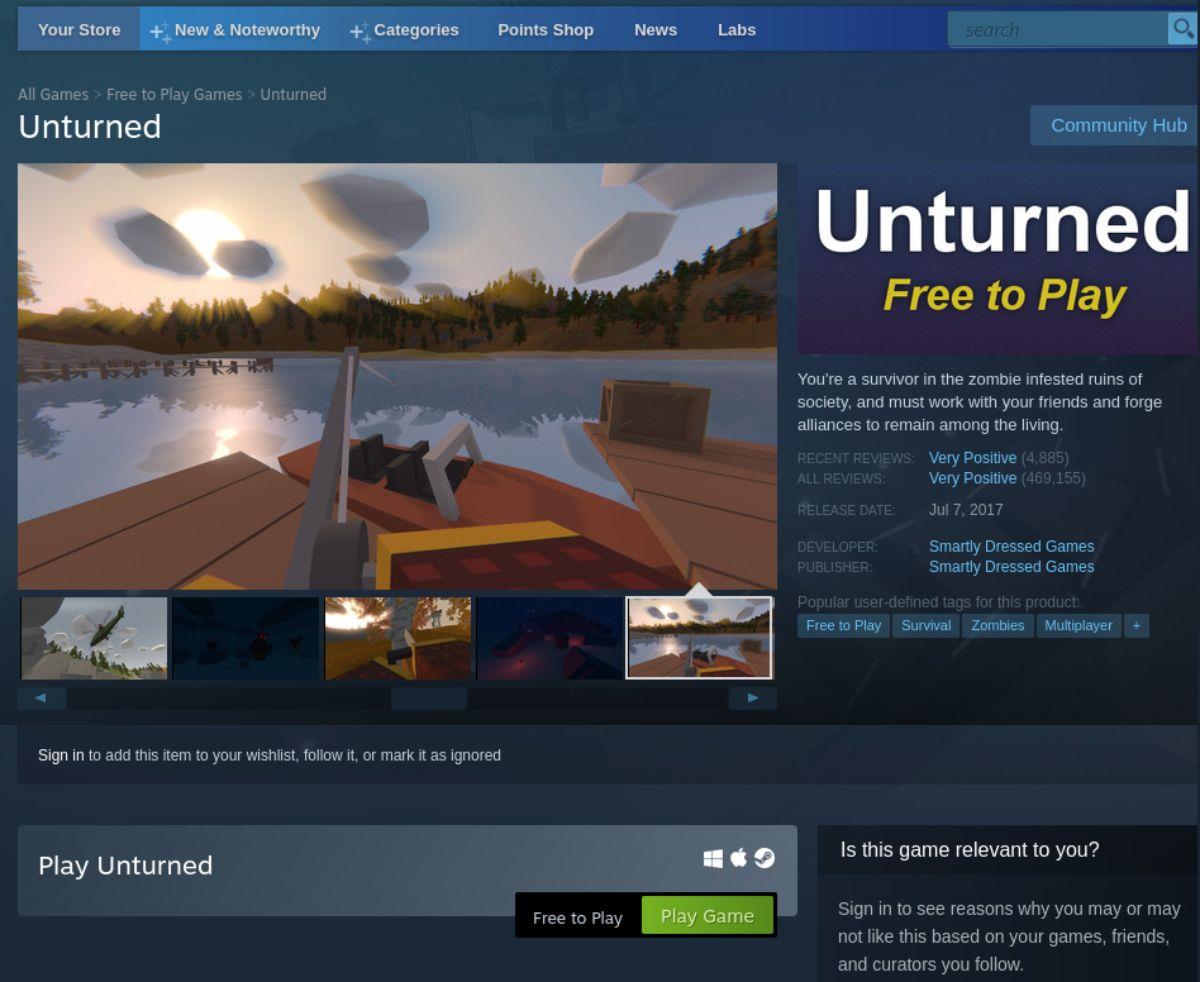
Etapa 2: encontre “Unturned” nos resultados da pesquisa. Clique nele para carregar a página da loja Unturned Steam quando localizar o jogo. A partir daí, encontre o botão verde “Play Game” e selecione-o com o mouse.
Passo 3: Ao selecionar o botão “Play Game”, o Steam abrirá a janela de instalação do Steam. A janela de instalação diz: “Você está prestes a instalar o Unturned”.
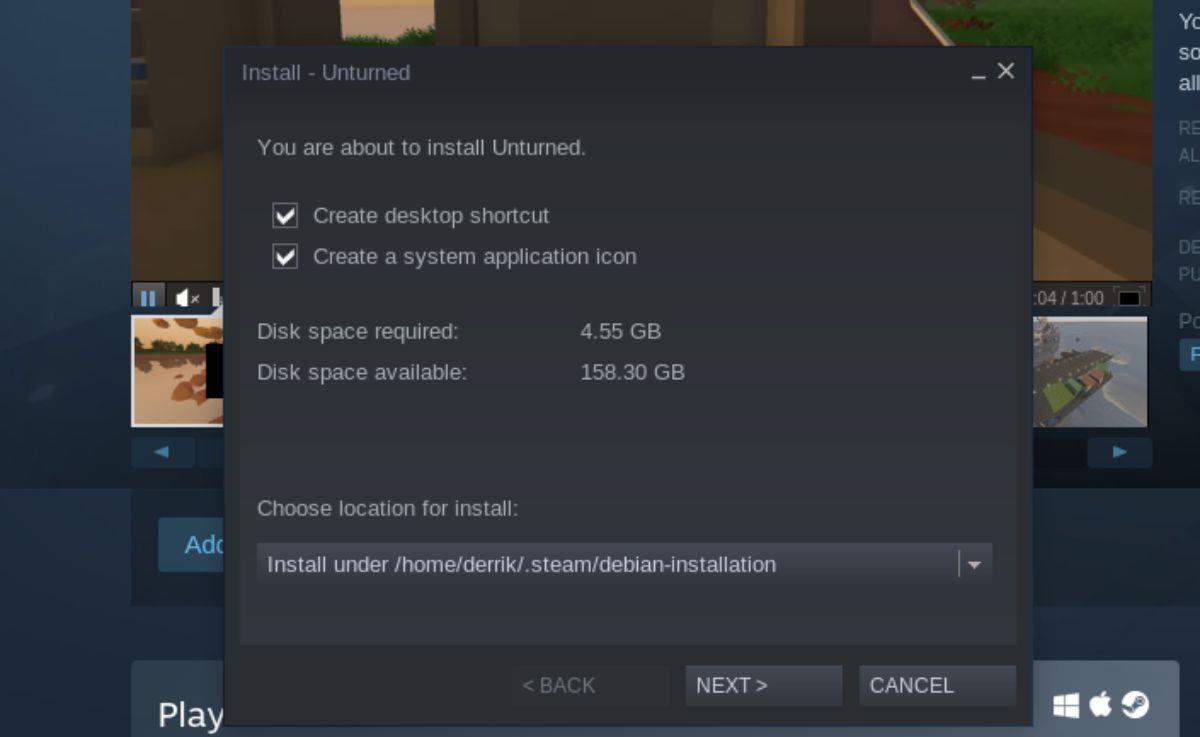
Encontre o botão “Avançar” para ir para a próxima página no instalador do Unturned.
Passo 4: Quando você selecionar o botão “Avançar” na janela de instalação do Unturned, o Steam informará o seguinte. “O Steam agora está baixando o Unturned. Você pode acompanhar o progresso deste download na visualização Steam Downloads.
Clique no botão “Concluir” para fechar a janela de instalação do Unturned.
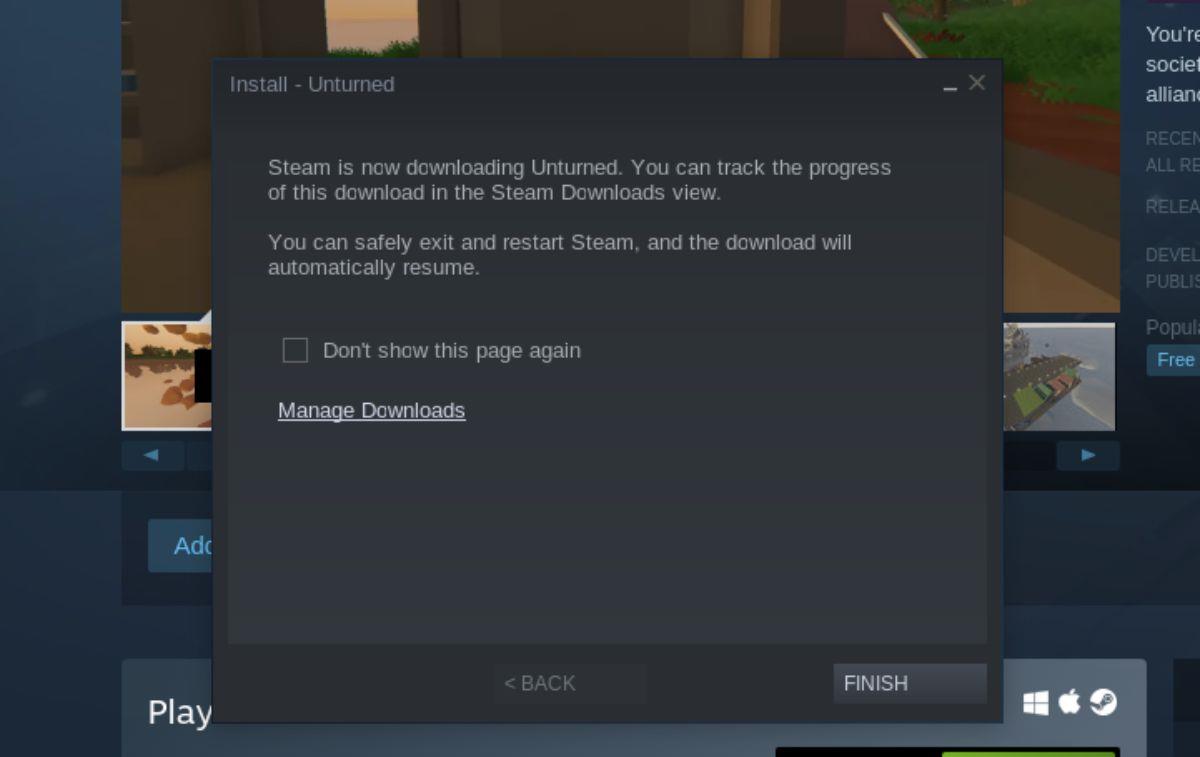
Etapa 5: Unturned é um jogo de 1,3 GB, portanto, o processo de download não deve demorar muito. Clique no botão “Downloads” na parte inferior do Steam para acompanhar o progresso do Unturned.
Quando o download do Unturned terminar, ele aparecerá na coluna “Concluído” no Steam. Selecione o jogo na coluna “Concluído” para acessar a página da biblioteca do Steam.
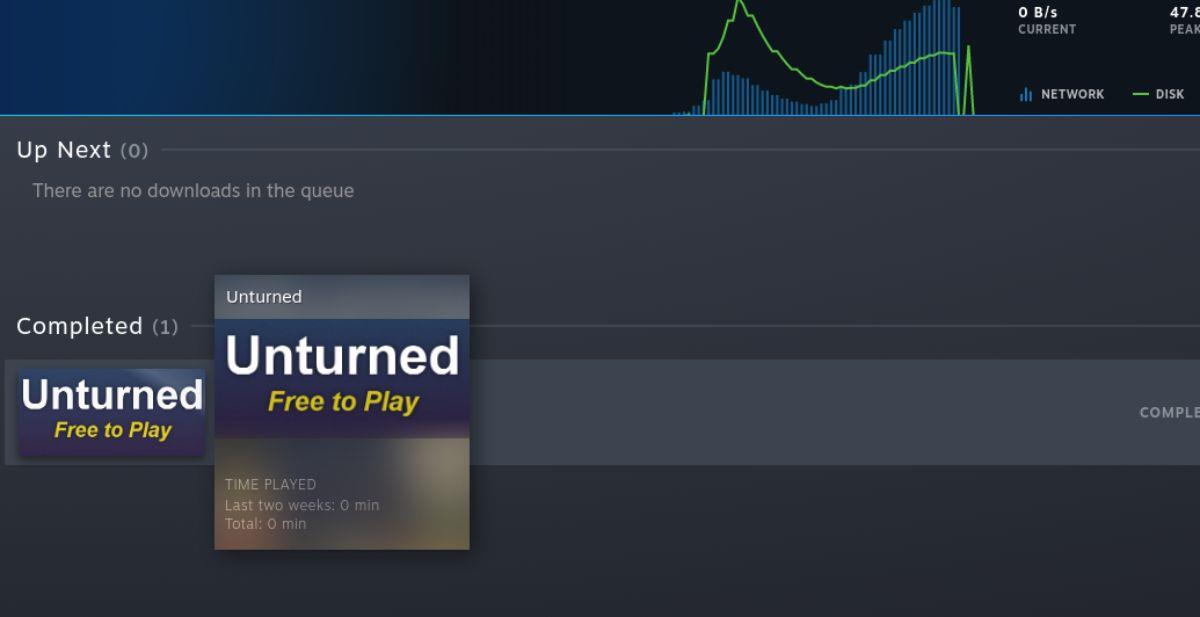
Passo 6: Depois de acessar a página da biblioteca Unturned Steam, você verá um botão verde “PLAY”. Selecione este botão para iniciar o Unturned no seu PC Linux.

Por favor, note que Unturned faz uso do antitrapaça BattlEye. Embora o BattlEye suporte o Linux via Proton, você pode ter problemas ao jogar em servidores com o BattlEye ativado. Para obter melhores resultados, atenha-se a servidores que usam o Valve Anti-Cheat (VAC).
Controle computadores em sua rede com facilidade usando o KontrolPack. Conecte e gerencie computadores com diferentes sistemas operacionais sem esforço.
Você quer executar algumas tarefas repetidas automaticamente? Em vez de ter que clicar em um botão várias vezes manualmente, não seria melhor se um aplicativo
O iDownloade é uma ferramenta multiplataforma que permite ao usuário baixar conteúdo sem DRM do serviço iPlayer da BBC. Ele pode baixar vídeos no formato .mov
Temos abordado os recursos do Outlook 2010 em muitos detalhes, mas como ele não será lançado antes de junho de 2010, é hora de dar uma olhada no Thunderbird 3.
De vez em quando, todo mundo precisa de uma pausa. Se você está procurando um jogo interessante, experimente o Flight Gear. É um jogo multiplataforma de código aberto e gratuito.
O MP3 Diags é a ferramenta definitiva para corrigir problemas na sua coleção de áudio musical. Ele pode marcar corretamente seus arquivos MP3, adicionar capas de álbuns ausentes e corrigir VBR.
Assim como o Google Wave, o Google Voice gerou um burburinho em todo o mundo. O Google pretende mudar a forma como nos comunicamos e, como está se tornando
Existem muitas ferramentas que permitem aos usuários do Flickr baixar suas fotos em alta qualidade, mas existe alguma maneira de baixar os Favoritos do Flickr? Recentemente, viemos
O que é Sampling? Segundo a Wikipédia, “É o ato de pegar uma parte, ou amostra, de uma gravação sonora e reutilizá-la como um instrumento ou
O Google Sites é um serviço do Google que permite ao usuário hospedar um site no servidor do Google. Mas há um problema: não há uma opção integrada para fazer backup.



![Baixe o FlightGear Flight Simulator gratuitamente [Divirta-se] Baixe o FlightGear Flight Simulator gratuitamente [Divirta-se]](https://tips.webtech360.com/resources8/r252/image-7634-0829093738400.jpg)




